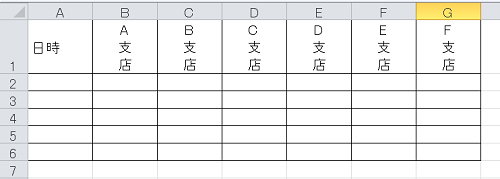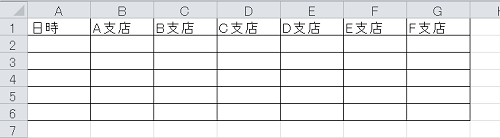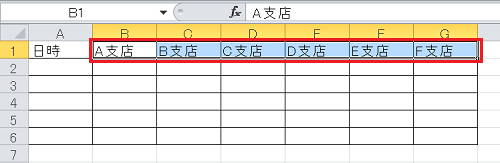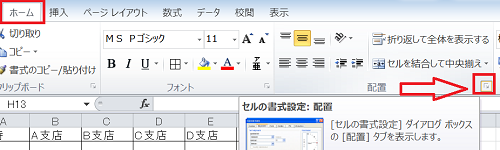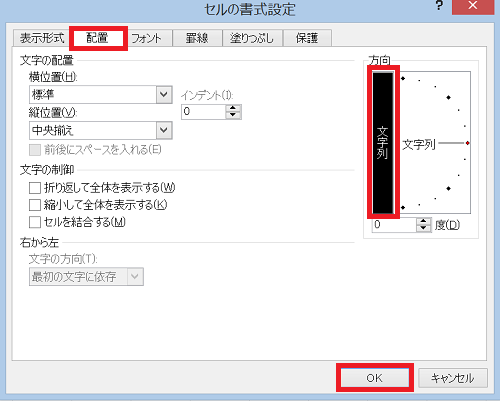エクセルで表を作成する場合などに、スペースの都合上タイトルなどの文字列を縦書きにした方が良い事もあります。
このような場合にはセルの書式設定をする事で変更することができます。
ここではエクセルで文字列を縦書きにするための設定方法について説明します。
エクセルで文字列を縦書きにする方法
エクセルのセル内の文字列は通常は横書きですが、スペースの都合などにより縦書きに変更したい場合には、セルの書式設定を調整することで可能になります。
以下ではその書式を変更するための具体的な手順について説明します。
1.シートの確認をする
以下の図のようなシートがあり、支店名の項目部分を縦書きにするものとします。
2.範囲を選択する
縦書きに変更したい範囲を選択します。ここではB1からG1を選択します。
3.メニューを選択する
「ホーム」タブの配置にある矢印のボタンをクリックします。
4.配置の項目を設定する
セルの書式設定のダイアログボックスが開くので「配置」タブを選択し、「方向」の赤枠で囲んだ部分をクリックし、OKを押します。
すると以下の図のようになります。
エクセルのセル内の文字列を横書きから縦書きに変更するための手順は以上になります。
手順3の部分で角度を変更することで文字そのものの傾きを変更することも可能になりますので、アルファベットなどを縦方向に表記したい場合にもこの設定で対応することができます。